Guide: Slik blir iPaden en ekstra skjerm til PC-en
Bruk iPaden som PC-skjerm
En ekstra skjerm til PC-en kan være nyttig, så kan du holde kontroll på flere vinduer samtidig. Visste du at det er svært lett å bruke iPaden som ekstra PC-skjerm?

Det finnes flere løsninger for å bruke en iPad som ekstra skjerm til PC eller Mac. En av de bedre vi har testet heter DisplayLink, og er også helt gratis.
Ved å installere en app på iPaden og et lite program på PC-en, kan du dra vinduer og programmer over på iPaden. Det fungerer som om du har koblet til en hvilken som helst annen skjerm. Tilkoblingen er trådløs, så forutsetningen er at PC-en og iPaden er koblet til det samme nettverket.
Slik setter du opp iPad som en ekstra PC-skjerm på bare et par minutter:
1. Last ned programmet
Besøk nettstedet www.displaylink.com for å laste ned programmet du skal installere på datamaskinen. Du finner en Download-link nederst midt på siden. På nettsiden som dukker opp, skroller du deg ned til «DisplayLink iPad Software for Windows», og trykker på den blå pilen for å laste ned. Du blir deretter bedt om å godta en lisensavtale for at nedlastingen skal starte. Trykk «Agree».
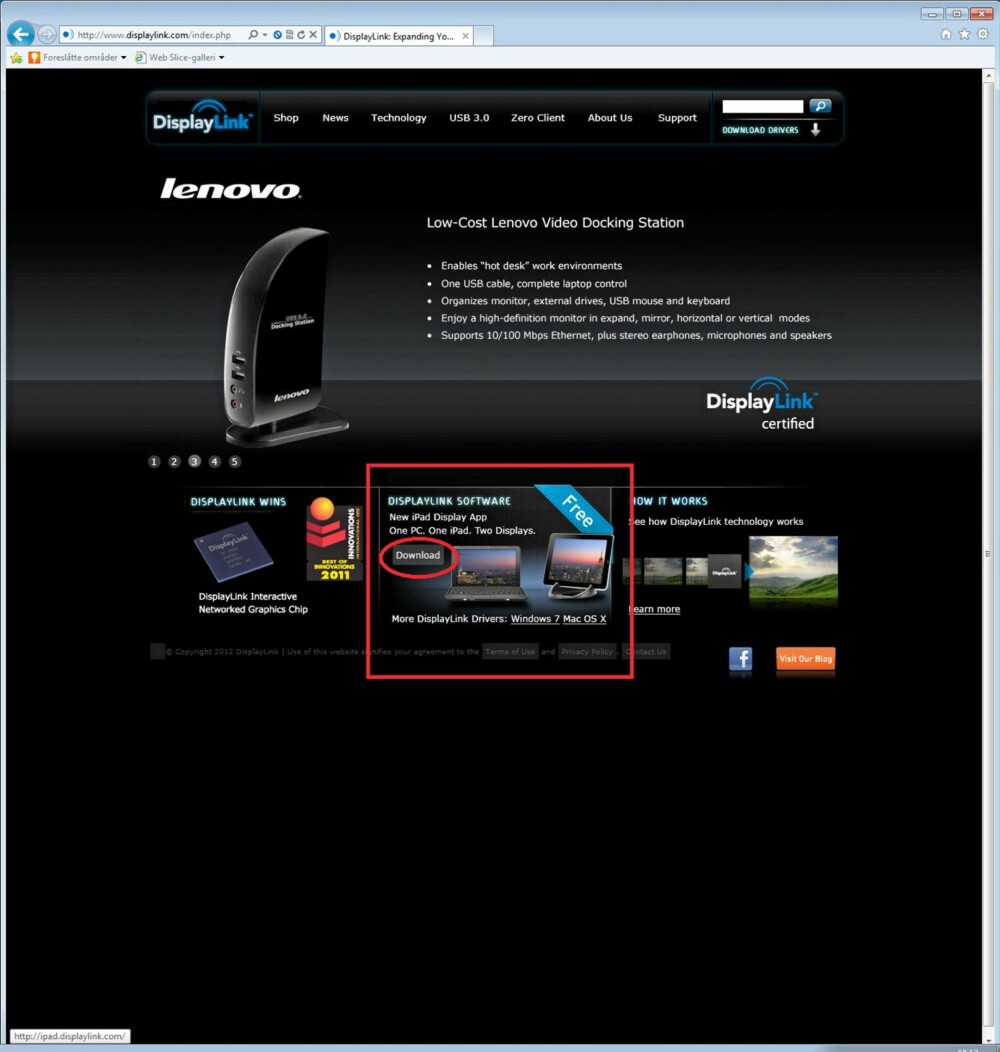
2. Installer
Start filen du lastet ned for å installere programmet på datamaskinen. Igjen må du godta lisensavtale, så trykk «Jeg godtar».
3. Passord
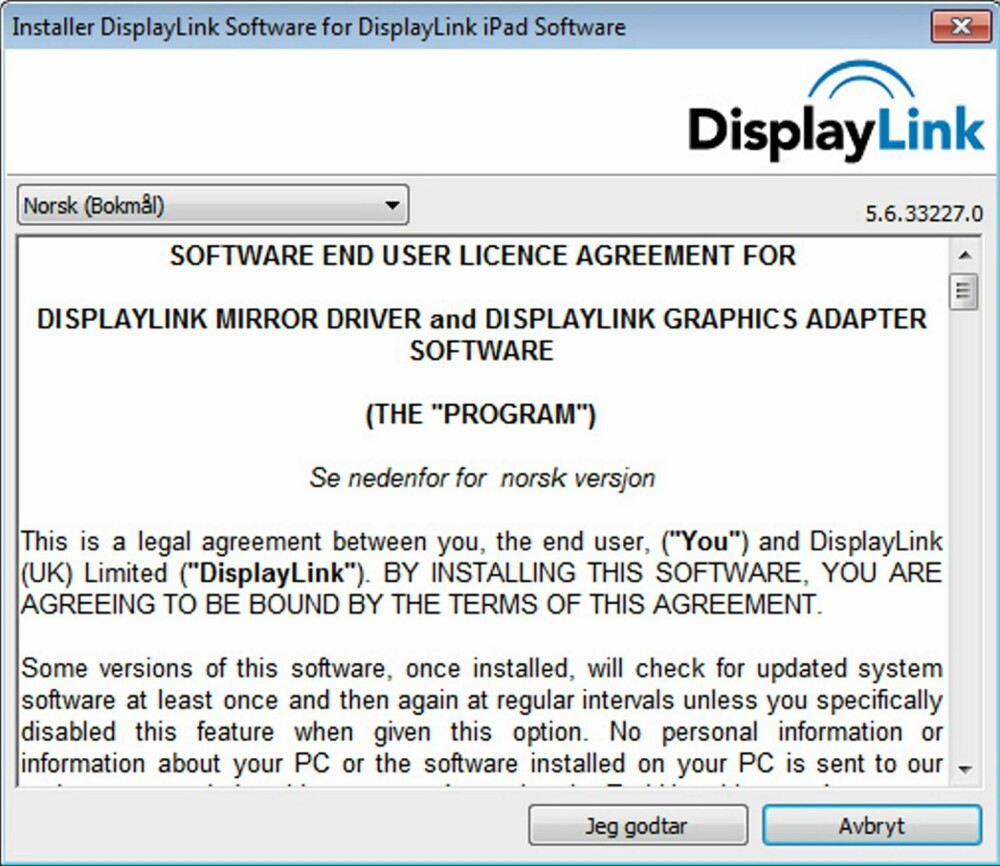
Deretter må du velge deg et passord som du trenger for å koble til iPaden senere. Velg et passord som du skriver i begge feltene. I den versjonen vi lastet ned manglet tekst på knappene, men trykk på den venstre knappen når du er ferdig.
4. Last ned app
På iPaden må du laste ned applikasjonen «DisplayLink». Denne finner du lettest ved å søke gjennom AppStore. Installer denne på iPaden.
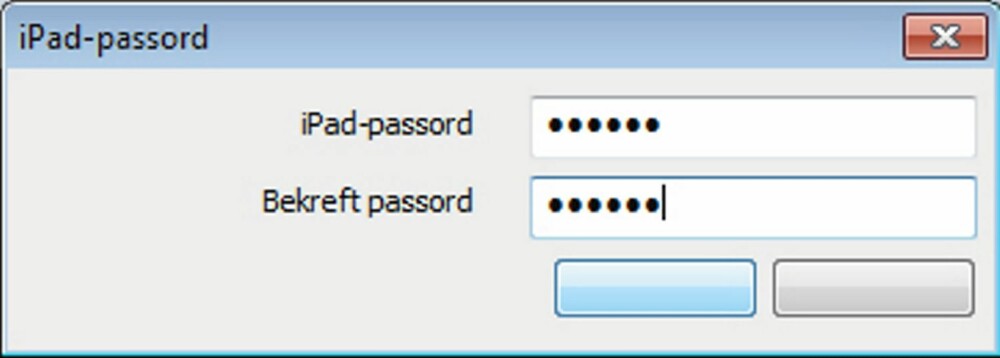
5. Koble til PC
Deretter starter du applikasjonen, og hvis du er på samme nettverk som datamaskinen, vil denne komme opp i listen. Velg maskinen, og tast passordet du la inn på PC-en.
6. Tilpass skjerm på PC
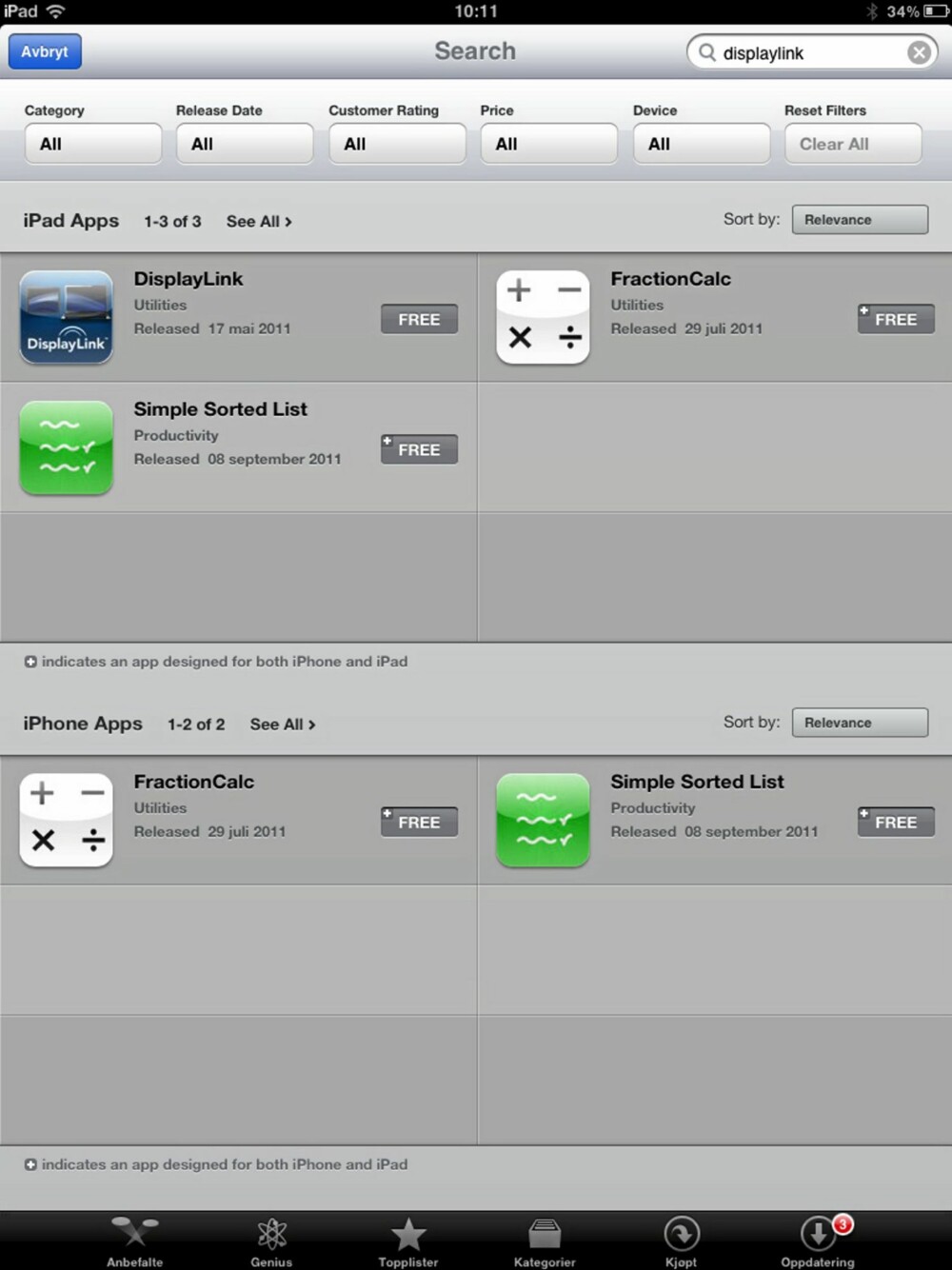
Etter en liten stund dukker iPaden opp som en helt vanlig skjerm på PC-en, og kan tilpasses på vanlig måte i Windows. For å avslutte, er det bare å trykke Hjem-knappen på iPaden, og forbindelsen kobles ned.
Les også:
Test: To knakende gode Ultrabooks
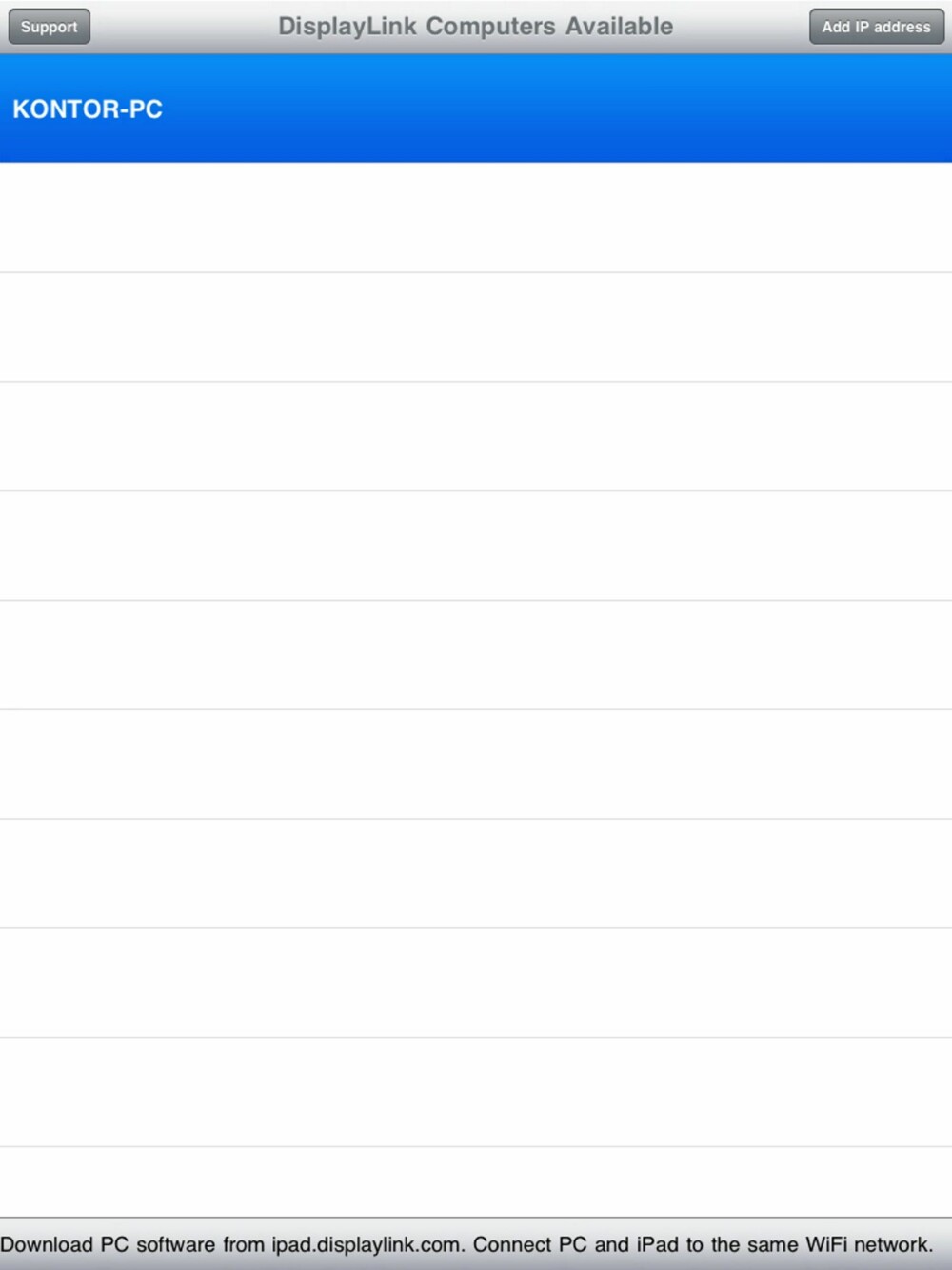
W og C - slik fikser du de vanskelige ordene i Wordfeud
Test av HTC One X - en av de beste mobilene du kan kjøpe nå
Denne artikkelen sto på trykk i HjemmePC #3 2012. Likte du den? Følg oss på Facebook og skaff deg ditt eget abonnement på HjemmePC.
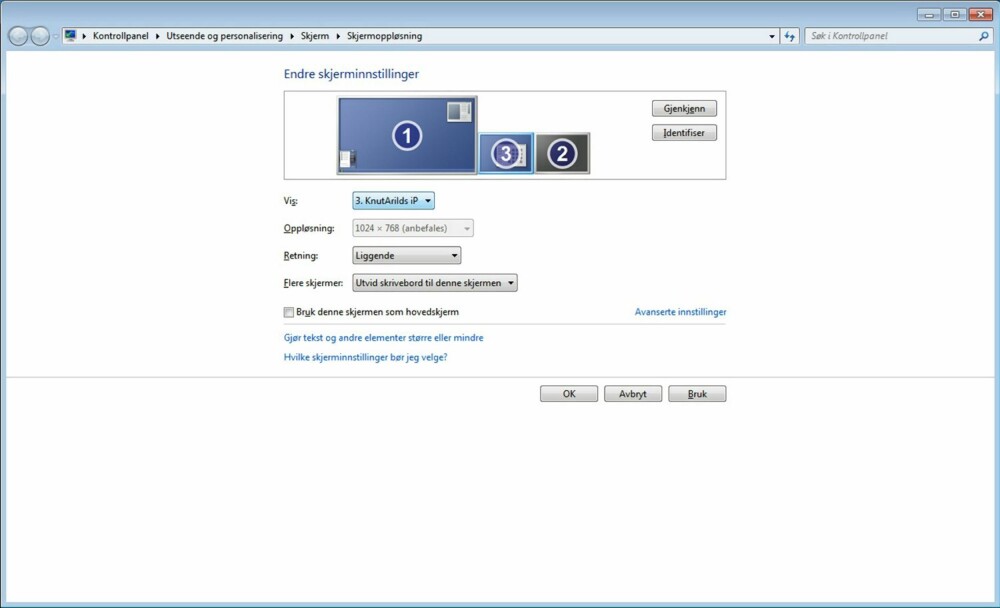
Denne saken ble første gang publisert 26/04 2012, og sist oppdatert 03/05 2017.

